
Microsoft использует одну из лучших функций macOS для Windows 11 – вот еще три идеи, которые ей стоит позаимствовать у Apple
16 апреля 2024 г.Похоже, что Windows 11 может быть получение новой функции управления устройствами, которая покажется немного знакомой всем, кто когда-либо использовал конкурирующую операционную систему Apple macOS Sonoma для Mac и MacBook.
Как Отчеты MSPoweruser, в ранней сборке предстоящего обновления Windows 11 добавлено новое окно «Связанные устройства» в приложении «Настройки», предоставляющее пользователям обзор всех устройств, например ноутбуки и Xbox консоли, которые вошли в свою учетную запись Microsoft.
Судя по этому окну, пользователи смогут управлять каждым устройством с одного экрана.
Удобство Apple
Вы можете быть удивлены, сколько устройств вы связали с вашей учетной записью Microsoft, особенно если у вас несколько ноутбуков. Вход в свой смартфон и подключение его к устройству с Windows 11 через удобное приложение Phone Link и использование вашей учетной записи Microsoft для регистрации в других службах также может означать, что ваш список «Связанных устройств» на самом деле длиннее, чем вы могли ожидать.
Всегда важно отслеживать устройства, на которых вы выполняете вход, особенно если вы планируете продать или подарить устройство. В настоящее время нет простого способа увидеть все устройства, вошедшие в вашу учетную запись Microsoft в Windows 11 — вместо этого вам нужно перейти на страницу Веб-сайт учетной записи Microsoft. Это не самый интуитивно понятный веб-сайт, и, на мой взгляд, более четкое отображение этой информации в Windows 11 — хороший шаг. Однако, как отмечает MSPoweruser, на данный момент некоторые задачи, которые вы хотите выполнить с помощью устройств, все равно необходимо будет выполнять через веб-сайт.
Однако это (очень) первые дни появления этой функции, поскольку в настоящее время она доступна только в бета-версии 22635.3495, которая доступна только людям, зарегистрированным в программе Windows 11 Insiders. К тому времени, когда эта функция станет доступна всем пользователям Windows 11, мы надеемся, что больше задач должно быть интегрировано непосредственно в Windows, а не заходить на веб-сайт.
Это дополнение добавляет Windows 11 уровня удобства Apple, чего часто не хватает операционной системе. Как я уже много раз говорил ранее, Windows 11 иногда может выглядеть как беспорядочная мешанина новых и устаревших операционных систем, а это означает, что она не обеспечивает целостного взаимодействия.
Между тем, macOS от Apple, конечно, не идеальна, но она интегрирует различные устройства гораздо лучше, чем Windows 11. Конечно, Apple — это Apple, и это работает лучше всего, если все остальные ваши устройства также являются продуктами Apple, и из-за огромного ассортимента Среди производителей, выпускающих продукты для Windows 11, у Microsoft нет такой роскоши.
Однако эта новая функция, безусловно, приветствуется и приближает Windows 11 к простому управлению устройствами, которым славится Apple. Если Microsoft действительно черпала вдохновение у своего заклятого врага, то я определенно не жалуюсь. На самом деле, вот еще несколько функций Apple, которые я бы не отказался скопировать в Microsoft:
1. Сделайте меню "Пуск" более похожим на панель запуска
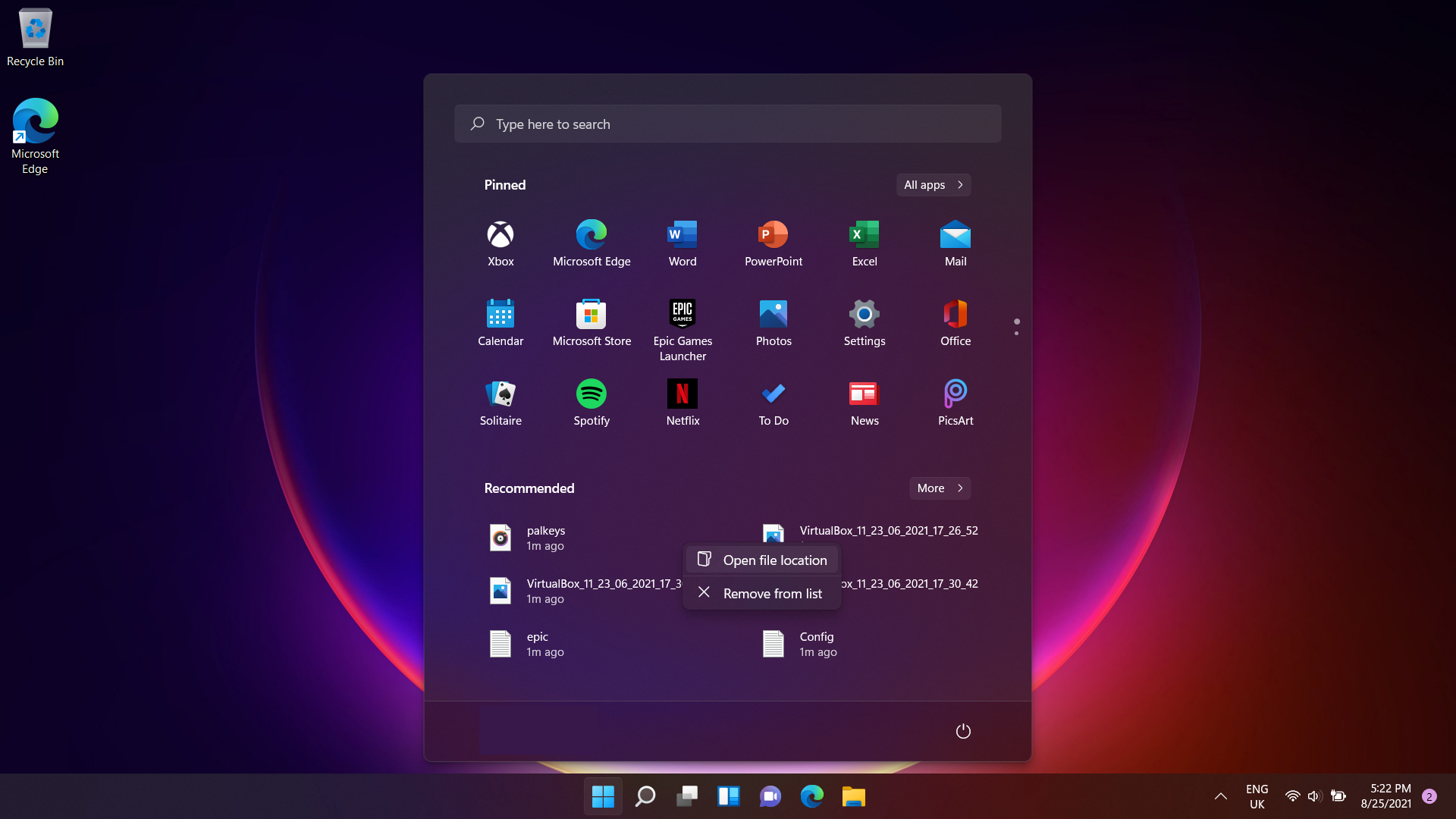
Теперь, несколько лет назад, идея о том, что однажды я мог бы предложить Microsoft изменить знаковое меню «Пуск» Windows, чтобы оно больше напоминало панель запуска macOS, была бы смехотворной. С момента его дебюта в Windows 95 я всегда предпочитал меню «Пуск» — в нем было легко найти приложение, которое вы хотели запустить, оно располагалось в левом нижнем углу экрана и не казалось навязчивым. в отличие от полноэкранной панели запуска.
Фактически, когда Microsoft удалила меню «Пуск» в Windows 8, поскольку полноэкранный стартовый экран стал гораздо больше похож на Launchpad, я, как и многие другие пользователи Windows, был в ужасе.
Однако, хотя меню «Пуск» вернулось в Windows 10 и Windows 11, Microsoft, похоже, приложила все усилия, чтобы заставить меня избегать некогда важной части операционной системы.
Размещение приложений и виджетов, которые мне не нужны или которые я не хочу использовать, в меню «Пуск» затрудняет поиск того, что мне действительно нужно — и похоже, что ситуация будет ухудшаться, поскольку Microsoft, по-видимому, рассматривает возможность размещения рекламы предлагаемых приложений Microsoft Store в меню «Пуск». Рекомендуемый раздел меню «Пуск».
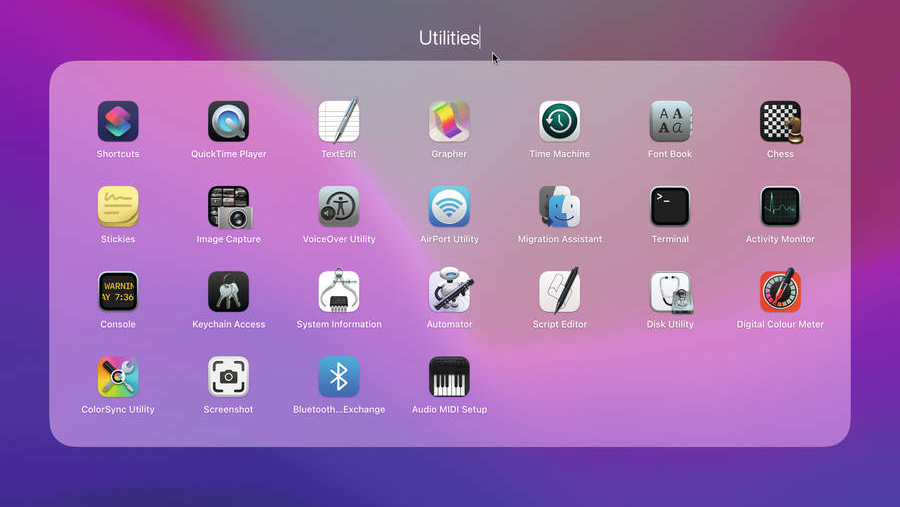
Большее ненужное раздувание означает, что труднее найти приложения, которые я действительно хочу использовать, и, по иронии судьбы, это означает, что в последнее время я открываю меню «Пуск» все реже и реже. Тот факт, что в Windows 11 меню «Пуск» теперь появляется прямо посередине моего рабочего стола, означает, что оно может показаться таким же неприятным, как и Launchpad (если только я не изменю настройки, чтобы вернуть меню «Пуск» в левый угол).
Дошло до того, что я предпочитаю использовать Launchpad. Конечно, мне все еще не нравится, что он занимает весь экран, но на нем нет рекламы, уведомлений о необходимости попробовать дополнительные сервисы и нескольких предустановленных приложений. Вместо этого он просто показывает мне установленные мной приложения, позволяя мне быстро найти и открыть их.
2. Сделайте панель задач более похожей на док
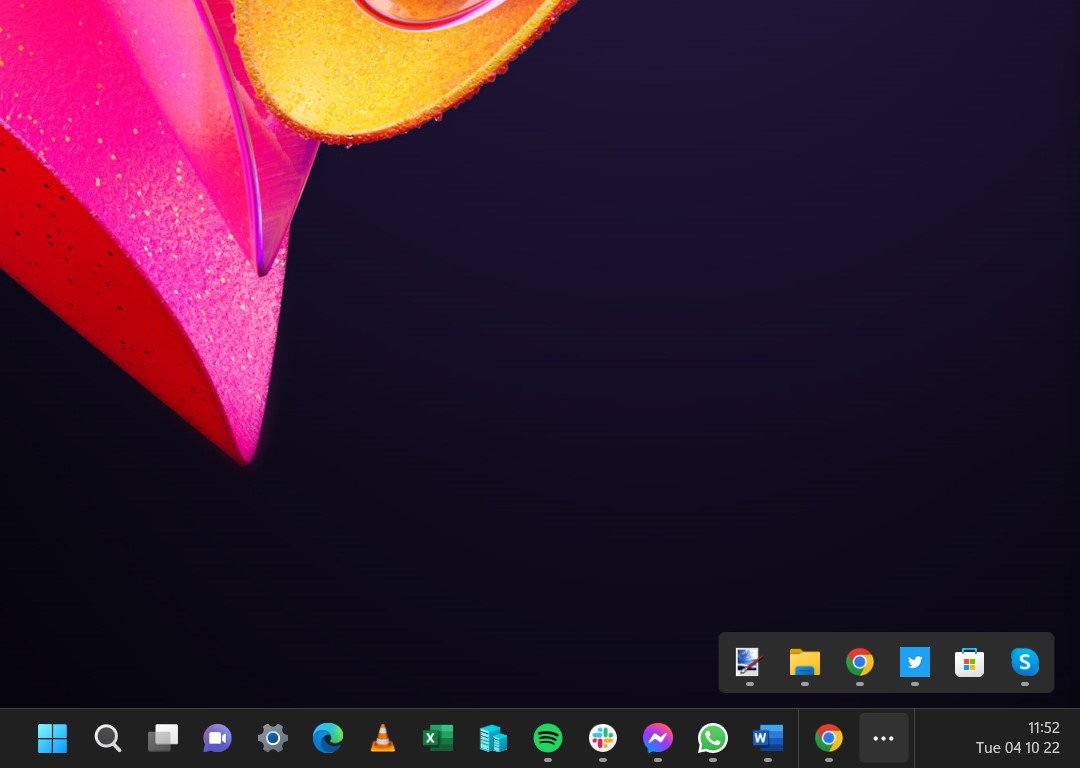
Это еще одно предложение, в которое я с трудом верю, что делаю это в 2024 году, но печальный факт заключается в том, что, несмотря на то, что док-станция macOS появилась после того, как панель задач Windows установила… э-э… планку… в результате усилий Microsoft версия панели задач для Windows 11 стала гораздо менее полезно.
На первый взгляд центрирование значков приложений предполагает, что Microsoft уже черпала вдохновение из Dock macOS, но если это так, то она усвоила неправильный урок.
Док-станция macOS — более элегантное решение, позволяющее быстро открывать ваши любимые приложения и одновременно переключаться между открытыми окнами, но не потому, что она находится в центре экрана. Как и в случае с панелью запуска, док-станция, к счастью, свободна от беспорядка, в то время как панель задач по сравнению с ней может выглядеть загроможденной.
По умолчанию, помимо значков ваших приложений, на панели задач Windows 11 также отображается панель поиска (которая часто содержит графику), предупреждения о погоде, уведомления и новый Значок второго пилота , многие из которых я никогда не использую.
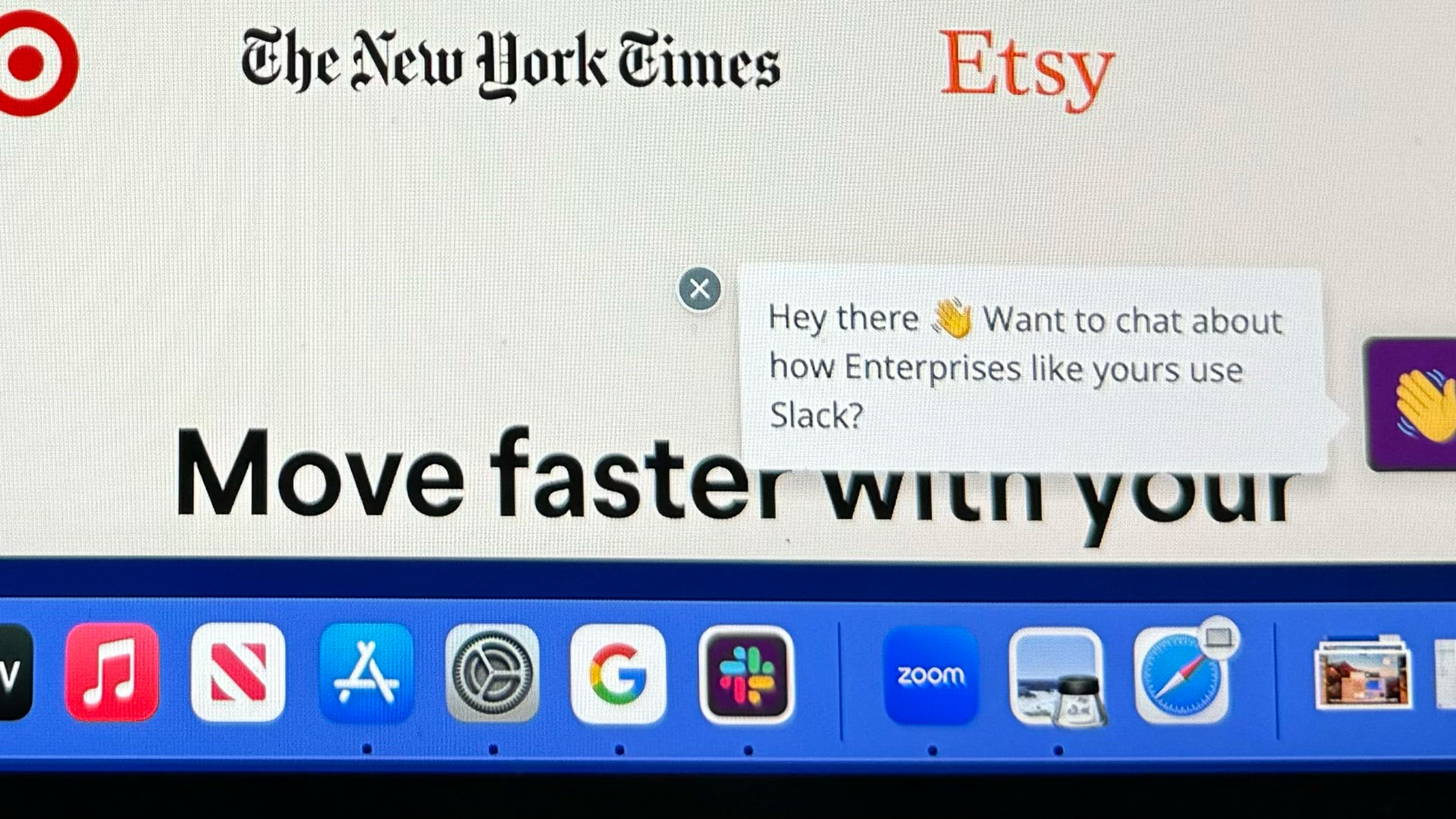
Кроме того, хотя док-станция расположена в центре экрана, панель задач растягивается на весь экран, а значки приложений и меню «Пуск» располагаются в центре, значки погоды появляются в крайнем левом углу, а уведомления, время и дата Второй пилот и регуляторы громкости сдвинуты в противоположную сторону. Это означает, что панель задач в Windows 11 кажется загроможденной, но в то же время на ней много бесполезного места.
Хуже всего то, что Microsoft убрал множество функций из панели задач Windows 11 по сравнению с предыдущими версиями Windows, включая возможность перетаскивать приложения на панель задач, чтобы закрепить их, чтобы они всегда там появлялись, или чтобы перетащите файлы на значок панели задач приложения, чтобы открыть файл в приложении.
Это любопытный шаг, который озадачил многих пользователей Windows 11, и я бы хотел, чтобы Microsoft почерпнула вдохновение из и предыдущих версий Windows для macOS, чтобы создать современную панель задач, элегантную, мощную и простую в использовании. использовать.
3. Сделать Microsoft Store более похожим на App Store (то есть сделать его более полезным)
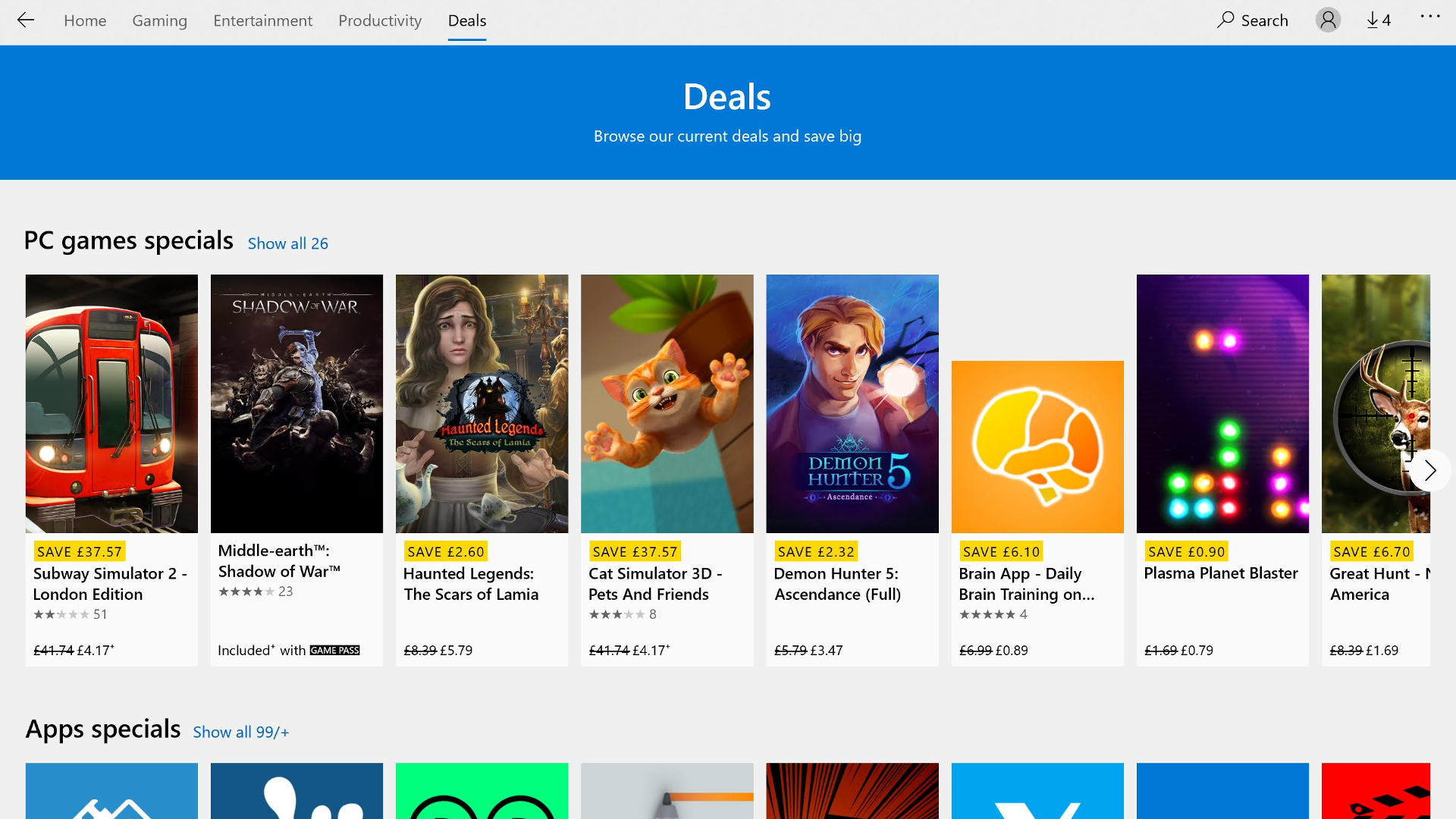
Этот последний пункт, вероятно, понравился бы Microsoft, но с момента появления Магазина Windows в Windows 8 компания изо всех сил пыталась обосновать то, что сейчас называется Microsoft Store.
Как и App Store в macOS, Microsoft Store предлагает способ поиска и установки приложений. Это должно быть просто и безопасно (поскольку все приложения в магазине проверяются на отсутствие вредоносных программ) – однако, хотя App Store в macOS выглядит полезной, а может быть, даже важной частью операционной системы, Microsoft Store легко игнорируется.
Microsoft должна смотреть на деньги, которые Apple зарабатывает через App Store, с кипящей завистью. Так чему же Microsoft может научиться из реализации Apple?
Во-первых, App Store выглядит чище и более продуманным. Microsoft Store, безусловно, выглядит лучше, чем в прошлом, но он по-прежнему не самый простой, когда дело доходит до поиска нужных вещей (здесь есть определенная тема). Он также кажется медленным и медленным по сравнению с App Store.
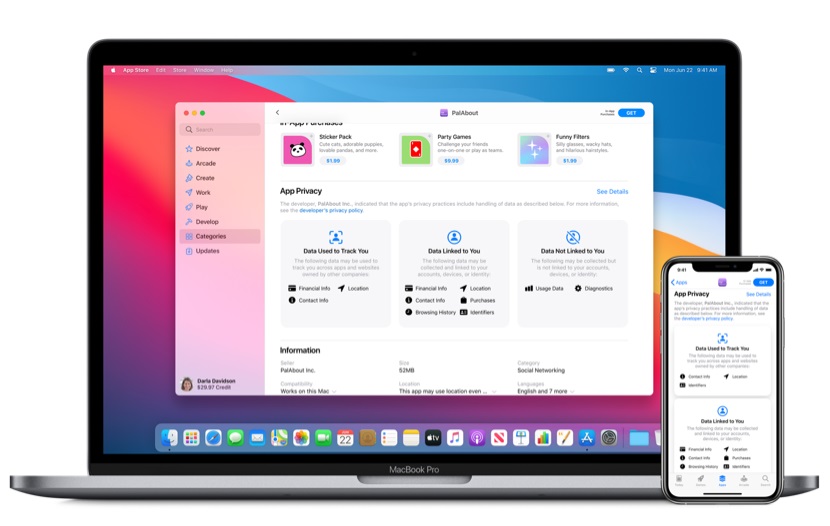
Microsoft также изо всех сил пытается заставить разработчиков создавать индивидуальные версии своих приложений для Microsoft Store, а это означает, что он кажется немного более скудным, чем App Store. Это также означает, что некоторые версии приложений, загруженных из Microsoft Store, не имеют функций того же приложения, загруженного с веб-сайта. Это также приводит к странным несоответствиям, например, приложение Paint.net является платным в Microsoft Store, но его можно бесплатно загрузить с официального сайта.
Вероятно, самая большая проблема для Microsoft, когда дело доходит до этого, заключается в том, что App Store так долго был неотъемлемой частью macOS, что пользователи не задумываясь используют его для установки новых приложений. Они также будут доверять рекомендациям Apple относительно новых приложений.
Microsoft не пользуется таким уважением со стороны своих пользователей, а пользователи Windows в основном выросли на использовании Интернета для поиска и загрузки приложений, предпочитая свободу выбора, откуда загружать приложения и где их устанавливать – даже если это несет определенные риски.
Трудно представить, как Microsoft может многое из этого изменить, но сделав Microsoft Store более полезным, простым в навигации и с гораздо более широким выбором приложений, он может помочь сделать его более популярным среди своих клиентов.
Apple – и macOS – далеки от совершенства, и есть много вещей, которые Windows 11 делает лучше, чем macOS, но если Microsoft настроена последовать советам своего конкурента на фруктовую тематику, приведенные выше предложения действительно будут приветствоваться.
Вам также может понравиться
- Планы Apple M4 могут последние модели MacBook уже устарели
- Большое обновление Windows 11 уже здесь – это 5 лучших функций Moment 5
- Не совершайте эти 5 больших ошибок при использовании Windows 11
Оригинал

